Mul on Xfinity Gigabit Interneti-pakett, millel on võrk-Wi-Fi-võrk ja üsna tipptasemel käivitatav modem.
Nii et võite arvata, et isegi tipptasemel seadmete ja Interneti-pakettidega pole probleeme, tegin ka seda.
Olin natuke mänginud Call of Duty minu Xboxis ja mul oli lõbus, kui järsku ei reageerinud mäng minu sisenditele.
See parandati koheselt, kuid probleem ilmnes juhuslikult ja muutis mängu sageli mängimatuks.
Kontrollisin oma võrku ja nagu ma eeldasin, oli kogu selle aja jooksul ilmnenud viivitusnäitajad.
Ma pidin välja selgitama, miks see juhtus, selle parandama ja oma lõõgastavat nädalavahetust jätkama.
Selleks külastasin paari kasutajafoorumit ja oma Interneti-teenuse pakkuja tugiveebisaite, kus sain aru, milles mu probleem seisnes, ja sain selle lahendatud.
Koostasin selle juhendi koostamiseks kõik, mida olin leidnud, kombineerides sellega, mis toimis teiste inimeste jaoks, et saaksite oma Interneti-ühendust parandada, kui teil on palju viivitusi.
Interneti-viivituse naelu põhjustab tavaliselt suure ribalaiusega protsess, mis võib teie mängu taustal töötada. Viivitusnäitajate parandamiseks sulgege need programmid ja ärge voogesitage ega laadige alla suuri faile mängimise ajal.
Lugege edasi, et saada teada, kuidas võrgudraivereid värskendada ja uuesti installida, samuti oskusteavet ja miks peaksite oma ruuteri lähtestama, kui teil on väga suur viivitus.
Miks mu Ping hüppab?


Latentsust või pingimist mõjutavad mitmesugused asjad, sealhulgas see, mida te taustal töötate, kuidas teie ruuter on seadistatud ja milline on teie Interneti-pakett.
Ükskõik milline neist võib valesti minna ja selle tulemusel mõjutada teie latentsust negatiivselt, mis ilmneb teie mängus viivitusena.
Kui teil on viivitusi, võite neid leida League of Legends katkestab ühenduse, isegi kui teie Internet on korras , mis on tõesti tüütu, eriti kui olete paremusjärjestuses.
Aeglane või ülekoormatud Interneti-ühendus on üks suuremaid põhjuseid, miks teil võib tekkida viivitus, ja pärast selle juhendi lugemist saate teada, kuidas lahendada kõik probleemid, mis võivad teie mängudes viivituse naelu põhjustada.
Sulgege taustaprotsessid
Isegi kui teie Interneti-kiirus on üsna kiire, hakkavad teised programmid ja rakendused kannatama, kui rakendus võtab suure osa teie ribalaiusest ainult enda jaoks.
Näiteks hakkas minu Adobe Creative Suite'i automaatselt värskendama, mis peaaegu sõi mu ribalaiuse ära, mille tulemuseks olid pingipiigid, mis mul mängimise ajal tekkisid.
Taustaprotsesside sulgemiseks, mis võivad võtta liiga palju ribalaiust, toimige järgmiselt.
- Tegumihalduri avamiseks vajutage klahvikombinatsiooni Ctrl + Shift + Esc.
- Protsesside järjestamiseks vastavalt nende võrgukasutusele klõpsake kaks korda veergu nimega Võrk.
- Paremklõpsake protsessil, mis kasutab kõige rohkem võrgu ribalaiust, mida te praegu ei vaja, ja valige Lõpeta ülesanne.
- Korrake seda iga protsessi puhul, mis teie arvates kasutab rohkem ribalaiust, kui see peaks olema.
Pärast kõigi taustaprotsesside sulgemist proovige uuesti mängu mängida ja vaadake, kas viivitusnäitajad püsivad.
Peatage voogesitus või allalaadimine


See käib samamoodi, nagu ma varem taustprotsessidest rääkisin.
Lülitage välja kõik vood või allalaadimised, mis teil praegu võrgus olevas seadmes töötavad.
Kuna voogesitamine ja allalaadimine on ühed kõige ribalaiuse nõudlikumad ülesanded, hakkab teie mäng kannatama, kui olete taustal aktiivne.
Viivitusnäitajad süvenevad veelgi, mis ilmneb mängijategelaste kõikjale teleporteerumisel tänu järjepidevale pakettakadule, mis tekib siis, kui kõigi mänguandmete läbimiseks pole piisavalt ribalaiust.
Kui olete voogesitused ja allalaadimised välja lülitanud programmides, mida te mängimise ajal ei kasuta, proovige ja vaadake, kas viivitusnäitajad taastuvad.
Kasutage VPN-i


Mängudega kasutamisel on VPN-i mõnikord tabanud või vahele jäänud, kuid see on paljude jaoks korda läinud, seega tasub seda uurida.
Mängudele keskendunud VPN-i pole vaja ja iga VPN sobib, näiteks Windscribe või ExpressVPN.
Installige oma arvutisse VPN-i rakendus, registreeruge teenuse kasutajaks ja looge ühendus teile lähima serveriga.
Proovige mängu mängida, et näha, kas viivitusnäitajad on endiselt alles.
Kui jah, proovige ühendada VPN-rakendus mängu serveritele lähima piirkonnaga.
Näiteks kui elate USA läänepiirkonnas ja mängite USA idaserverites, proovige ühendada VPN USA idapiirkonna serveriga.
Proovige mängu uuesti ja vaadake, kas olukord on paranenud.
Kasutage ExitLagi
Selle asemel, et kasutada VPN-i, mis on riskantsem ja võib mängusiseste petmisvastaste süsteemide häirekellasid lüüa, kasutades selleks otstarbeks ehitatud tarkvara, näiteks ExitLag võib teid turvaliselt hoida.
ExitLag on küll tasuline teenus, kuid kuna see on tõhusam liikluse suunamisel ainult teie mängudest, on see viivituse ja latentsuse vähendamisel parem kui VPN-id.
Tarkvara ühendab teie arvuti nende serveritega, mis leiab automaatselt parima võimaliku marsruudi, mille teie ühendus peab minimaalse latentsusaja saavutamiseks kasutama.
Saadaval on tasuta pakett, mis võimaldab teil seda proovida ja vaadata, kas see parandab viivitust, ja selle pakett on 6,50 dollarit kuus pärast prooviperioodi lõppu.
Sellel on suur loend ühilduvatest mängudest, alates kõige populaarsematest mängudest kuni ebaselgemate pealkirjadeni.
Installige tarkvara ja logige oma kontoga sisse, et hakata selle võimalusi kasutama.
Määrake praegu mängitava mängu alla teile lähim server ja käivitage mäng.
ExitLag ühendab teid automaatselt mänguserveritega, kasutades lühimat teed.
Värskendage võrgudraivereid
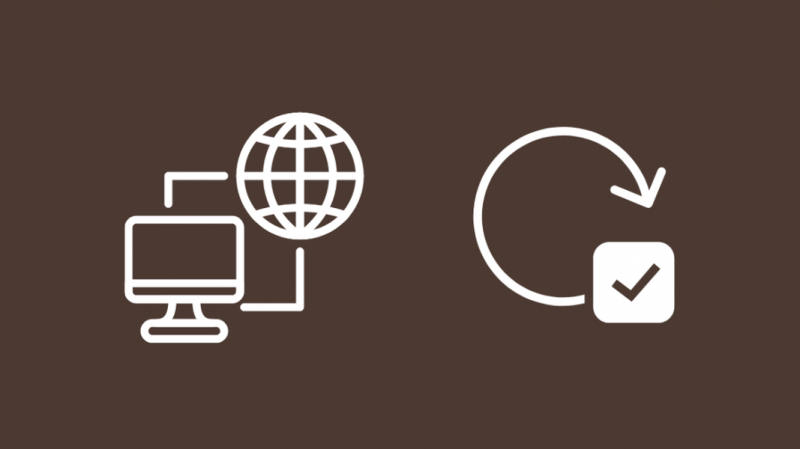
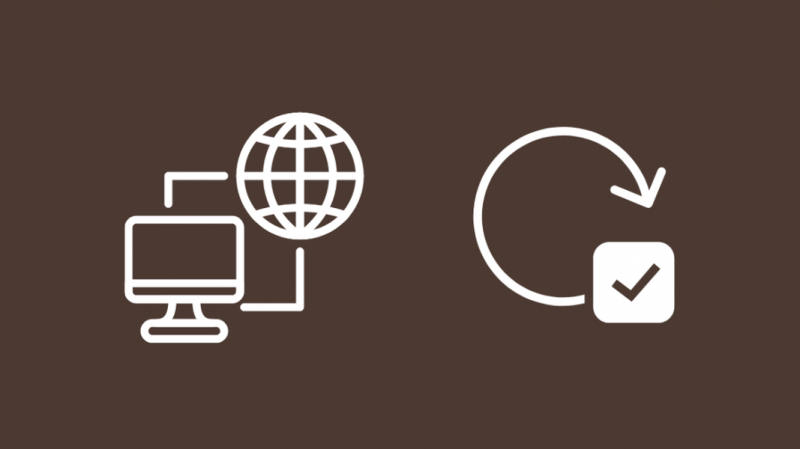
Draiverid toimivad vahendajana teie võrguriistvara (nt ruuter või modem) ja arvuti vahel ning võimaldavad neil omavahel suhelda.
Nagu iga tarkvara puhul, on ka draiveritel vigu või vigu, kuid saate neid üsna lihtsalt parandada.
Peate lihtsalt olemasolevaid draivereid värskendama või uuesti installima.
Võrgudraiverite värskendamiseks tehke järgmist.
- Vajutage Win klahv + R jooksukasti avamiseks.
- Tüüp devmgmt.msc tekstikastis.
- Kui seadmehaldur avaneb, laiendage Võrguadapterid .
- Paremklõpsake oma võrguadapterit ja valige Uuenda draiveri tarkvara .
- Valige draiveri värskendamise viisardist Otsige automaatselt värskendatud draiveritarkvara .
- Draiveri värskendamise lõpetamiseks järgige viisardi ülejäänud juhiseid.
- Pärast värskenduse lõppemist taaskäivitage arvuti.
Võrgudraiverite uuesti installimiseks toimige järgmiselt.
- Vajutage Win klahv + R jooksukasti avamiseks.
- Tüüp devmgmt.msc tekstikastis.
- Kui seadmehaldur avaneb, laiendage Võrguadapterid .
- Paremklõpsake oma võrguadapterit ja valige Desinstallige seade ,
- Kinnitage desinstallimise viip.
- Draiveri uuesti installimiseks klõpsake nuppu Otsige riistvaramuudatusi ekraani ülaosas asuvalt ribalt.
- Seade tuvastatakse automaatselt ja draiverid installitakse uuesti.
- Pärast draiveri uuesti installimise lõpetamist taaskäivitage arvuti.
Pärast võrgudraiverite värskendamist või uuesti installimist kontrollige, kas viivitusnäitajad on mängus endiselt olemas.
Taaskäivitage ruuter
Mõnikord võivad ruuteri tarkvara vead teie mängus ilmneda viivitusnäitajatena, eriti kui mängite Wi-Fi-ühendusega.
Õnneks on enamiku nende vigade saamine üsna lihtne; peate lihtsalt oma ruuteri taaskäivitama.
Selleks lülitage kõigepealt ruuter välja ja eemaldage see seinast.
Seejärel oodake vähemalt 15–20 sekundit, enne kui selle uuesti vooluvõrku ühendate.
Pärast ruuteri taaskäivitamist proovige mängida mõnda mängu ja vaadake, kas viivitusnäitajad korduvad.
Lähtestage ruuter
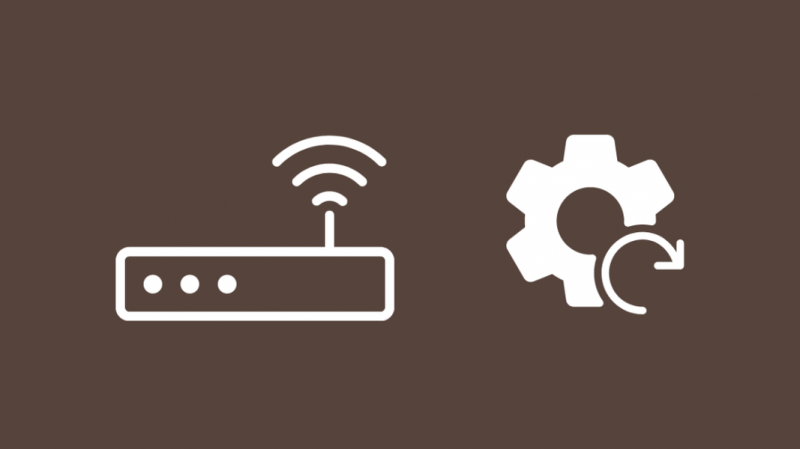
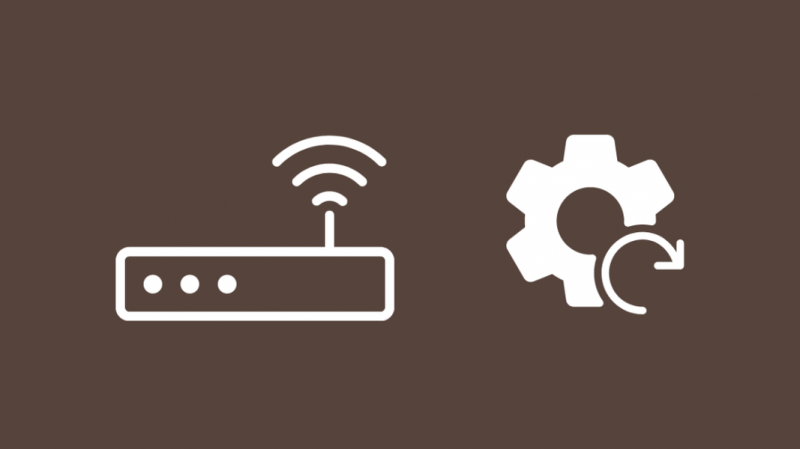
Ruuter toimib teie ühenduse lõpp-punktina, mis hõlmab suurt marsruuti kogu Interneti moodustavates võrkudes.
Teie ja mänguserveri vahelise ühenduse marsruudi määrab enamasti teie Interneti-teenuse pakkuja ja mõnikord võib see võtta pikema marsruudi kui vaja.
Ruuteri lähtestamine võib teie ühenduse lähtestada ja anda teile optimaalsema marsruudi mängu serveriteni.
Igal Interneti-teenuse pakkuja ruuteril on oma lähtestamisviis, nii et ruuteri lähtestamise kohta vaadake selle juhendit või helistage oma Interneti-teenuse pakkujale, et teada saada, kuidas seda teha.
Võtke ühendust tugiteenusega
Kui ükski neist tõrkeotsingu toimingutest ei aidanud, võite siiski võtta ühendust oma Interneti-teenuse pakkuja klienditoega.
Öelge neile, et teil on mängus esinenud viivitusi, ja rääkige nendega, mida olete selle parandamiseks siiani proovinud.
Viimased Mõtted
Sellesse puutub palju tegureid millel on hea ping või latentsus , ja mängudes suurepärase pingi tulemuseks on viivituse puudumine.
Püüdke hoida pinget madalana, vähendades teiste seadmete ja programmide kasutatavat ribalaiust, lülitades need seadmed välja või sulgedes need protsessid.
Usaldusväärsema võrguühenduse saamiseks võite ühendada oma mänguarvuti või -konsooli ruuteriga Etherneti kaabliga, kuna Ethernet on alati kiirem kui WiFi.
Kui teil on ruuter, mis toetab Wi-Fi Multimeedia, lülitage funktsioon välja ja vaata, kas mahajäämus ja kokutamine kaovad.
Võite ka lugemist nautida
- Mis on hea ping? Sügav sukeldumine latentsusse [2021]
- NAT-filtreerimine: kuidas see töötab? Kõik, mida pead teadma [2022]
- Kas 300 Mbps sobib mängimiseks? [2021]
- Millist üleslaadimiskiirust on vaja Twitchis voogesitamiseks?
- Kas võrguruuterid sobivad mängimiseks? [2021]
Korduma kippuvad küsimused
Miks on mu ping nii kõrge, aga internet on hea?
Teie ping võib teie Interneti-kiirusest olenemata tõusta kõrgeks, kui teie mängu taustal töötab mõni muu ribalaiust nõudv protsess.
Mis on Interneti-värinad?
Interneti värin on siis, kui saadetav pakett kogeb viivitust.
See on enamasti ummikupõhine probleem ja selle saab lahendada kas ruuteri taaskäivitamise või lähtestamisega.
Kas 0 ping on võimalik?
Zero ping on ideaalne stsenaarium iga võrgu jaoks, kuid kuna andmed peavad füüsiliselt ühenduse kaudu liikuma, on see reaalses maailmas võimatu.
Kas suurem kaadrit sekundis (FPS) on hea?
Kõrgem FPS tähendab alati, et mängukogemus on palju sujuvam ja peaksite alati püüdma oma riistvarast maksimumi võtta, eriti kui mängite võistlust.
